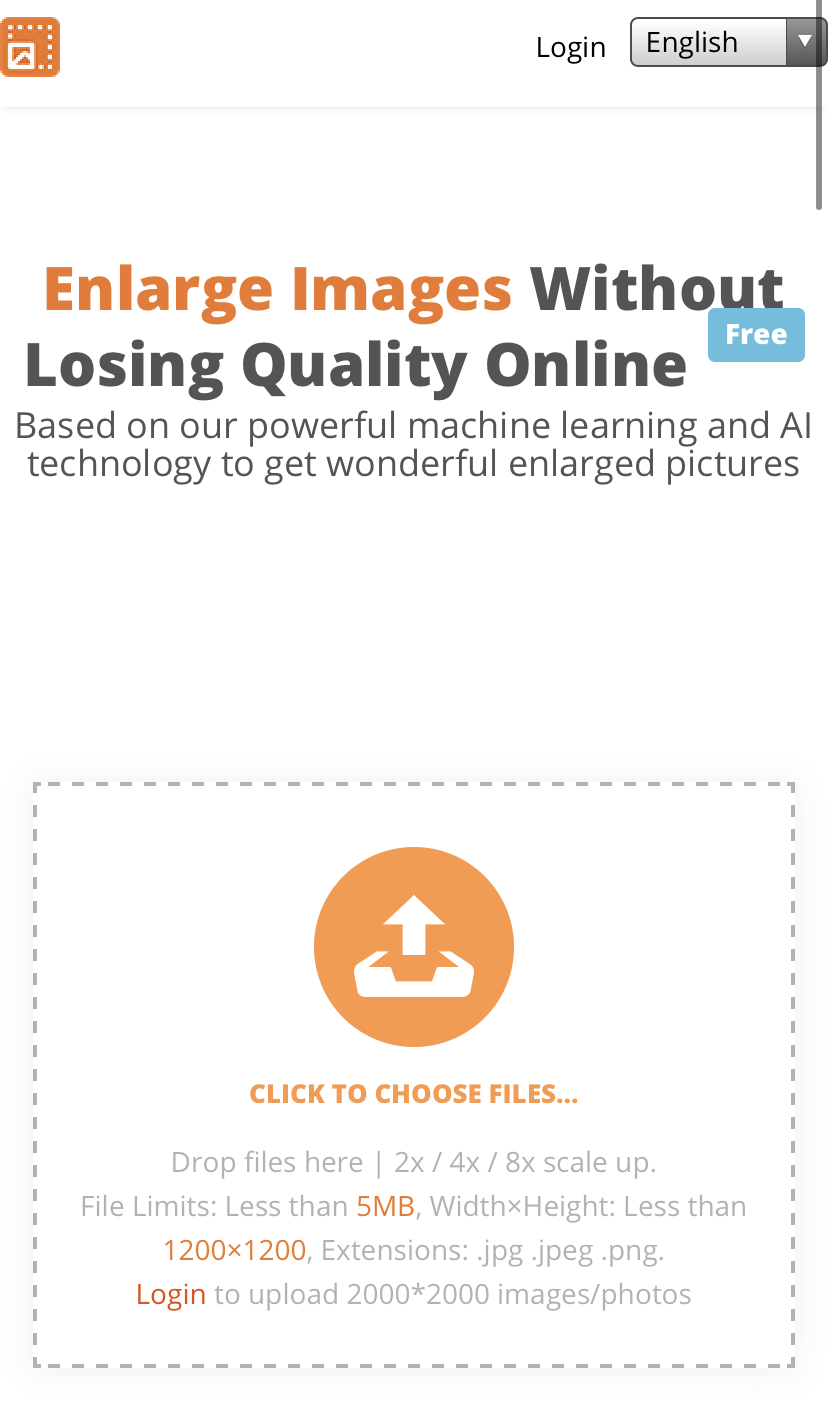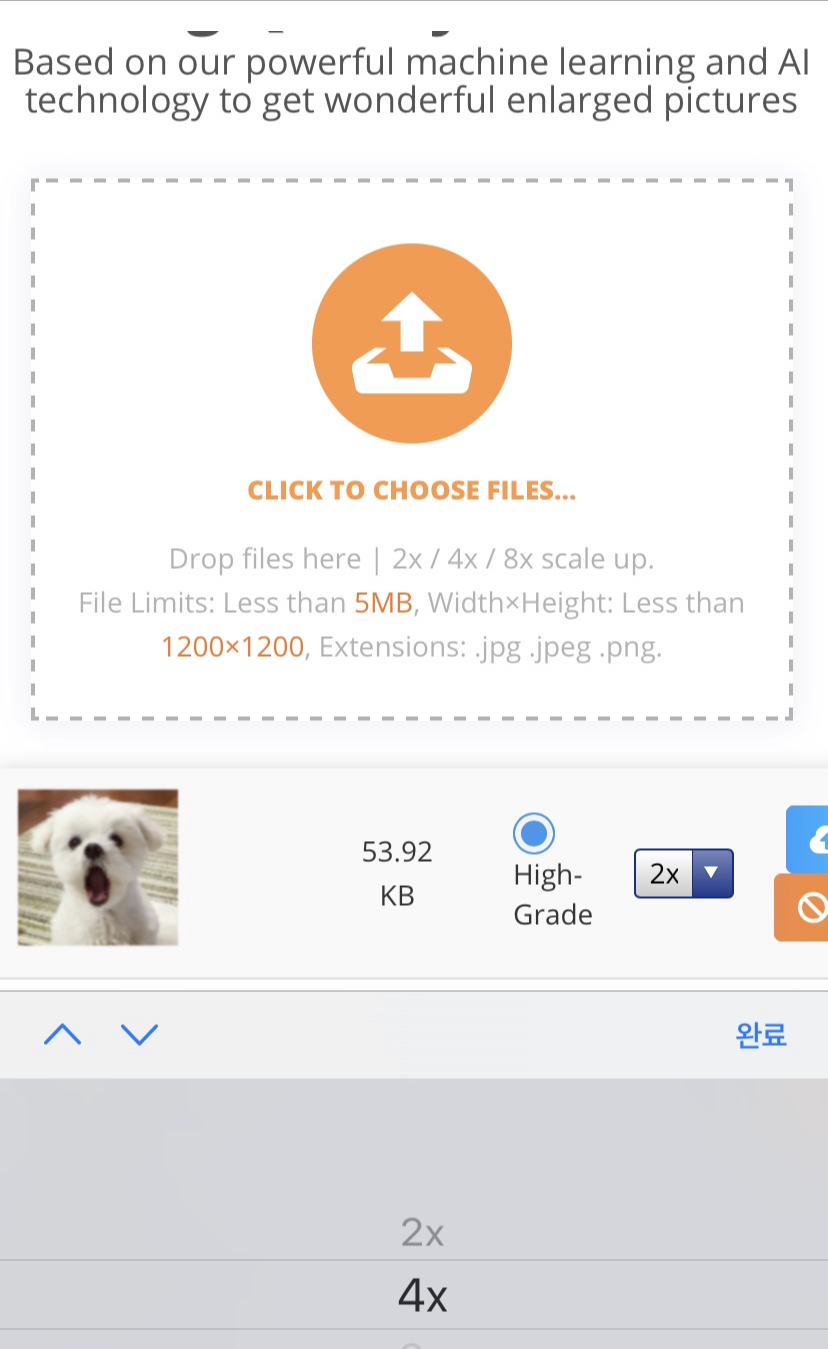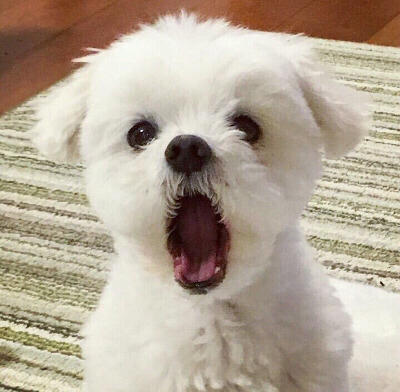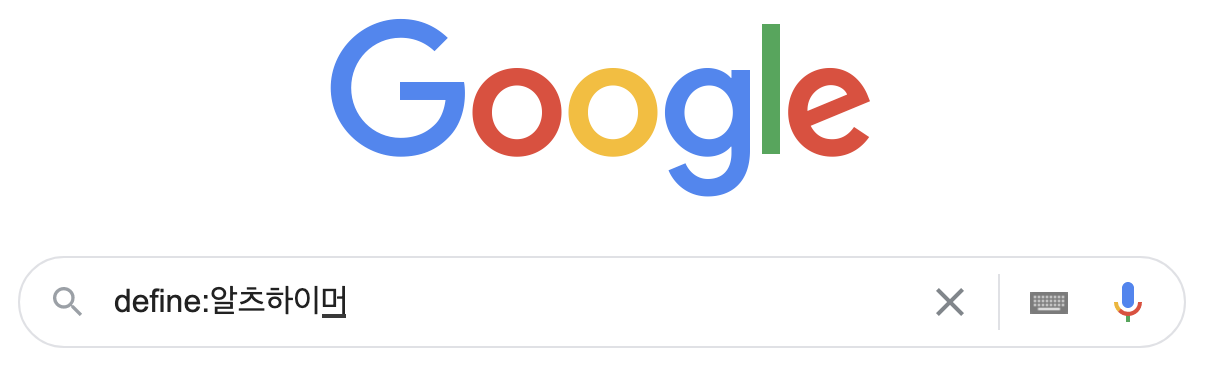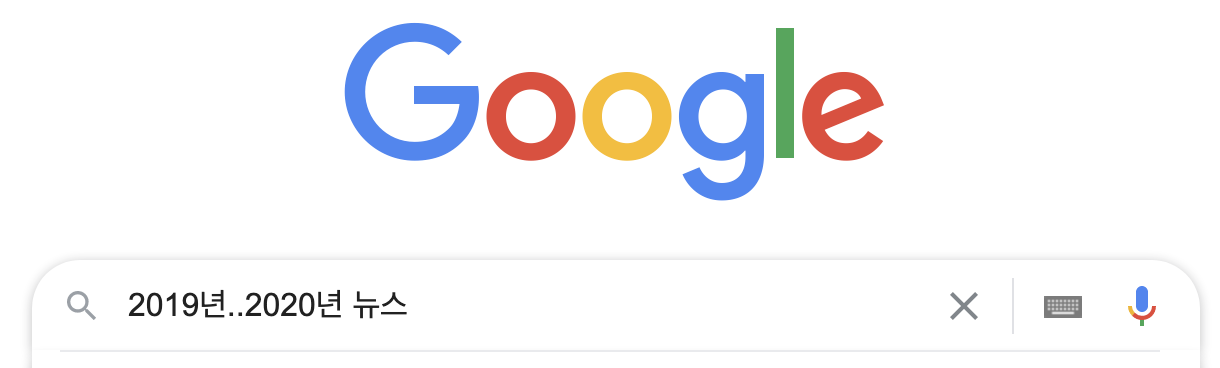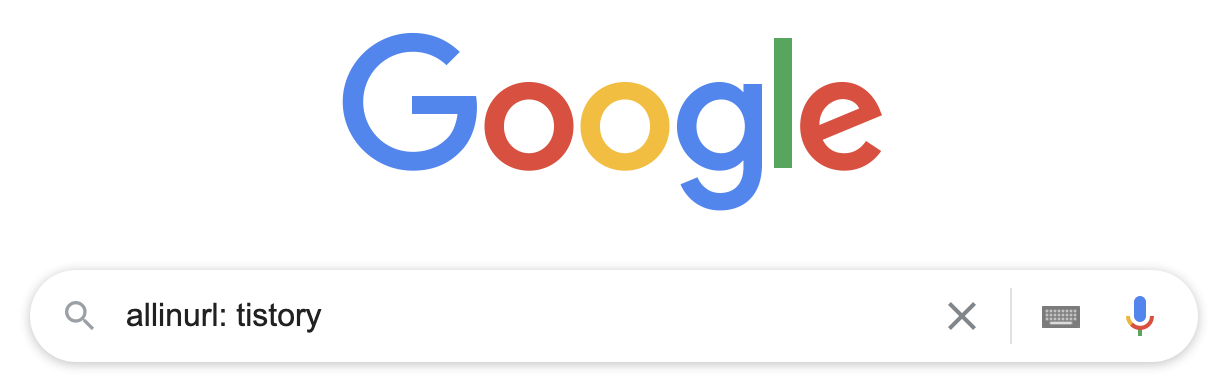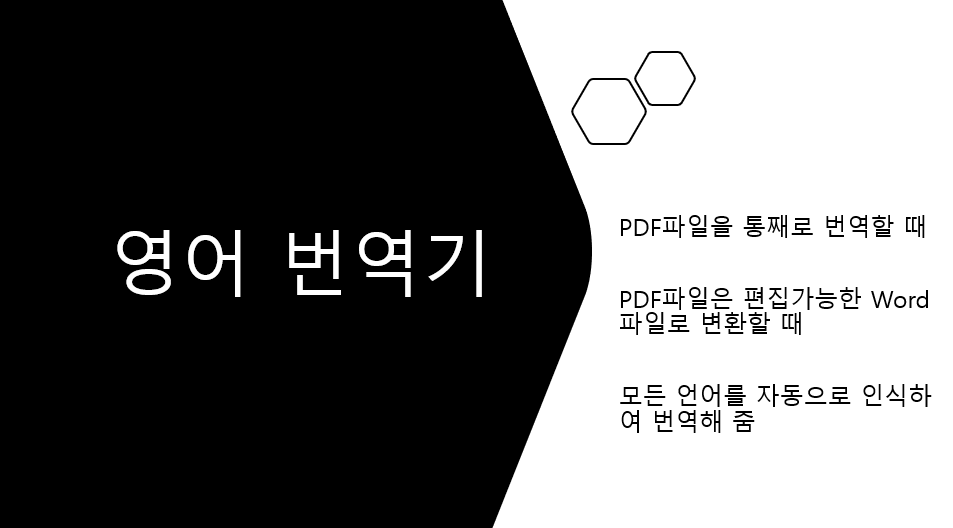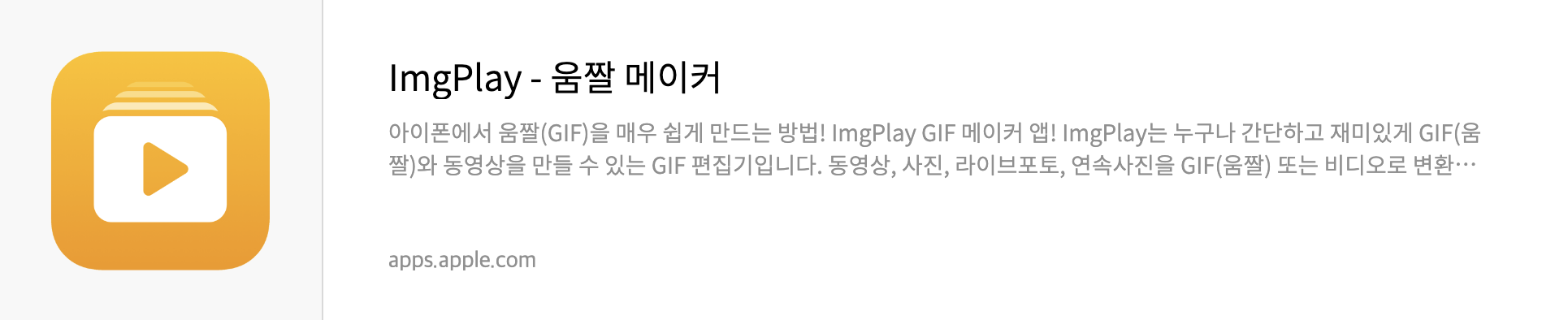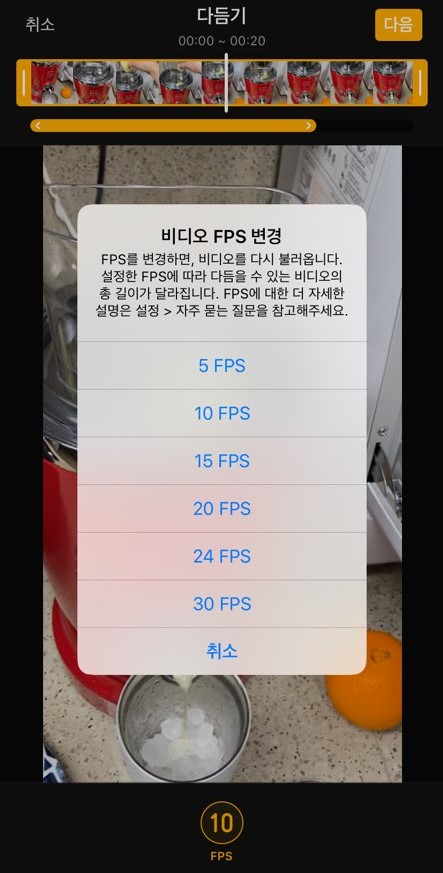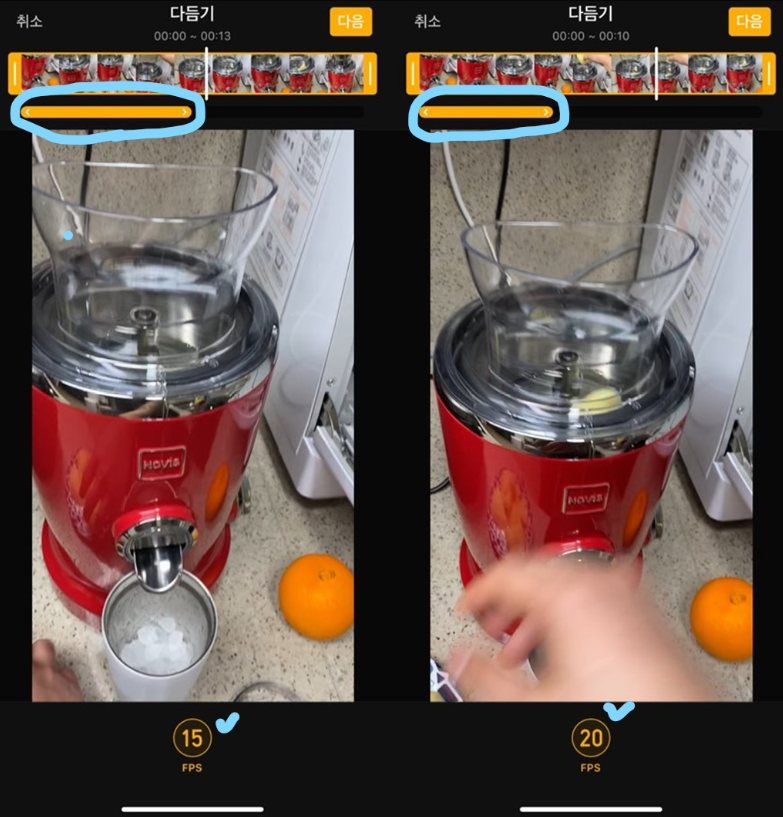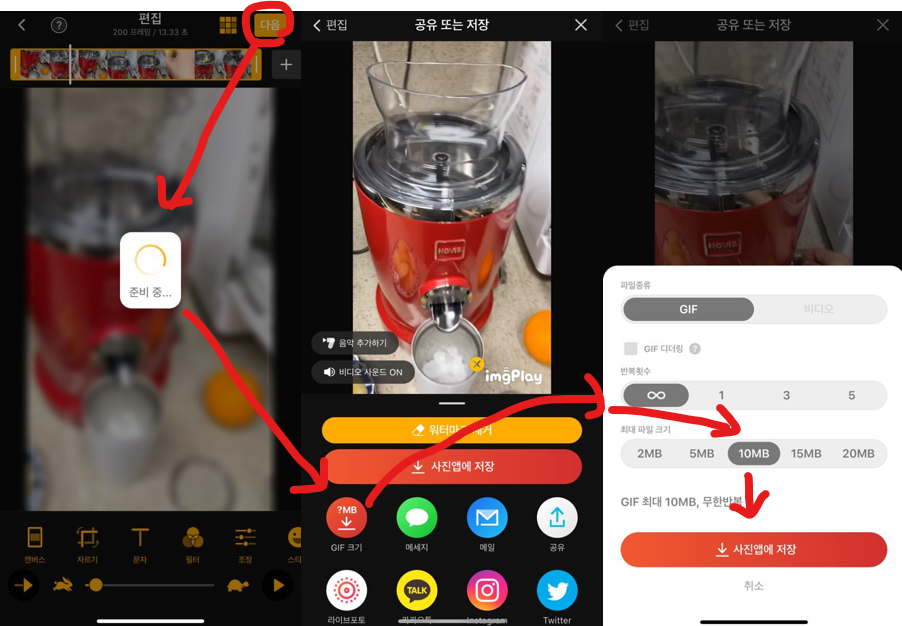1. 모르는 사람의 카톡 이름 찾기
처음보는 사람 또는 기억 안나는 사람(이름모름) 찾기
기억이 안나는 친구나 특히 어른에게 갑자기 연락이 왔을 때 사용하면 좋다.
특히, 친척 어른들이나 회사 상사 (고위 간부)에게 연락이 왔는데 누군지도 모르겠고, 프로필에는 사진도 없다면 여간 난처한게 아니다. 이럴 경우에 쓸 수 있는 꿀팁이 있다.
* 사용 방법 *
1) 우선 카카오톡 프로필을 들어가자
2) 프로필 오른쪽 위를 보면 '송금(\)' 버튼이 있는데 이것을 클릭하자
3) 누르면 송금 화면이 나오는데 오른쪽 위에 보면 이름 가운데 글씨를 제외한 양 끝이 보인다.
4) 이렇게 이름을 확인하고 다시 대화를 나눠보자.
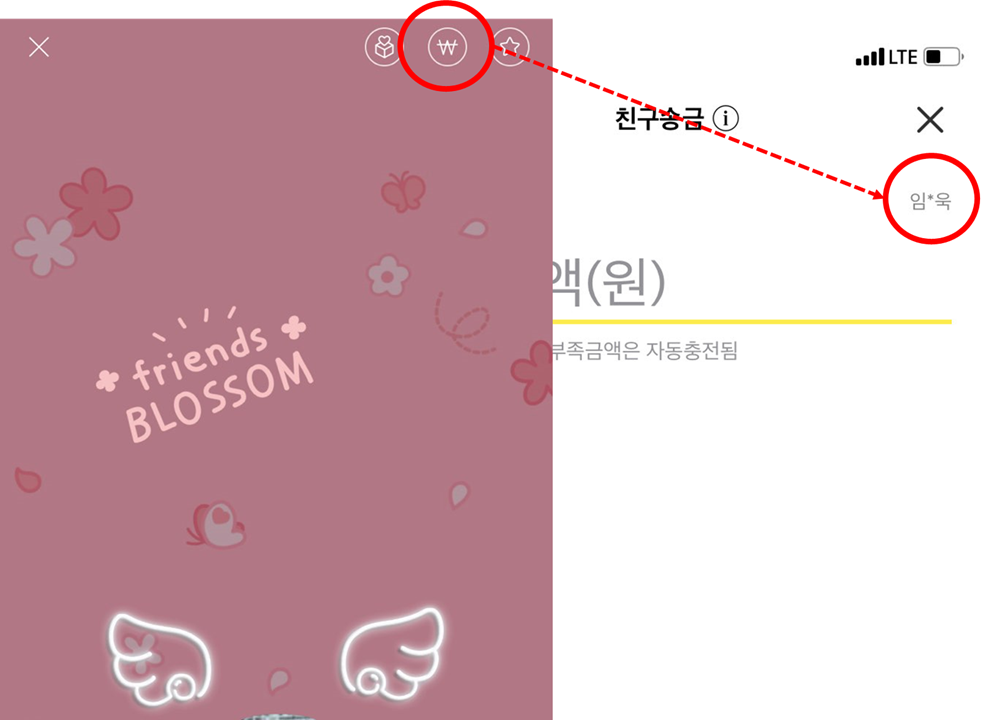
2. 단톡방에 카톡을 잘못보내는 실수 원천차단하기
단톡방 말실수를 막는 원천 차단하는 기능을 알아보자.
카톡 단톡방들이 많이 있을 것이다.
단톡방 성격에 따라 다르겠지만, 친한 친구들과의 단톡방, 직장 단톡방, 가족 단톡방, 특정 모임의 단톡방 들이 있을 것이다. 그러나 인터넷에는 종종 단톡방에 말실수를 하여 곤혹을 치루는 사람들의 글들을 볼 수 있다.
최근에는 삭제기능이 생겼다고는 하나, 간혹 치명적인 말 실수나 절대 보내선 안되는 사진을 보내는 경우가 종종 있었을 것이다.
* 방법 *
1) 단톡방에 들어가서 오른쪽 위에 줄 세개를 누르자
2) 오른쪽 하단에 '톱니바퀴'를 누르자
3) 현재 채팅방 입력창 잠금을 눌러주자

4) 사용 예시
직장동료 A,B,C와 함께 있는 단톡방이 있다.
A를 제외하고 B,C와 함께 나눌이야기가 있어서 (A가 들어서는 안될) 방을 새로 만들었다.
그렇다면 원래 있던 A,B,C와 함께 있던 방의 채팅을 잠궈둔다.
이렇게하면, 채팅방을 헷갈려 잘못 입력하는 실수를 원천차단할 수 있다.
3. 단톡방 초대 원천차단
단톡방 개미지옥에서 탈출하는 방법
원인이야 당연하겠지만, 보통 연끊고 싶은 단톡방에 사용하거나 전 직장에 사용하면 좋다.
* 방법 *
1) 단톡방에 들어가서 오른쪽 위에 줄 세개를 누르자
2) 오른쪽 하단 '톱니바퀴(설정)'를 누르자
3) '초대거부 및 나가기'를 누르자
4. 상대방이 보낸 사진 몰래 보기
상대방 '1' 안없어지게 하는 방법
누군가 사진을 보냈는데 숫자 1이 사라지지 않고 사진만 볼 수 있는 방법이다.
이 방법을 쓰면 상대방은 내가 사진을 아직 확인하지 않았다고 생각한 상태에서 사진만 확인할 수 있다.
* 방법 *
1) 내 프로필을 누른다
2) 나와의 채팅으로 들어간다
3) 오른쪽 상단에 모아보기 (서랍장 모양)을 클릭한다
4) 사진, 동영상 폴더로 들어간다.
이 안에는 모든 방에서 받은 사진과 동영상들을 한번에 볼 수 있다.

'알아두면 좋은 정보 > 유용한사이트와 사용법' 카테고리의 다른 글
| 쿠팡 꿀팁 (쿠팡 가격변동 알리미) (1) | 2020.08.03 |
|---|---|
| 무료로 이미지 확대해 주는 사이트(고해상도) (0) | 2020.07.03 |
| 무료 폰트 다운 또는 무료 글꼴 71종 (0) | 2020.06.29 |
| 무료논문사이트와 전문서적 무료다운 사이트 (0) | 2020.06.29 |
| 구글링 하는 법 - 정보를 쉽게 찾을 수 있는 꿀 팁 (0) | 2020.06.28 |